Introduire une machine dans un domaine sous NT
Nous allons voir maintenant comment introduire une machine dans un domaine.
Situation:
- Nous sommes en possession d'un compte administrateur de domaine.
Pour l'exemple, le compte est "belurokos-ctis-adm". - Nous sommes en possession d'un compte administrateur local de la machine.
- Tous les composants réseaux sont prêts (voir partie "Configurer notre adresse TCP/IP").
Procédure
Nous devons d'abord vérifier que la machine ne soit pas reliée physiquement au réseau (afin de ne pas provoquer inutilement des alertes administratives de conflits d'adresses IP), puis nous authentifier avec un compte administrateur local de la machine. Ce point est important, car les modifications des propriétés réseau (adresse IP, appartenance à un groupe de travail ou à un domaine, etc.) nécessitent les droits d'administration.
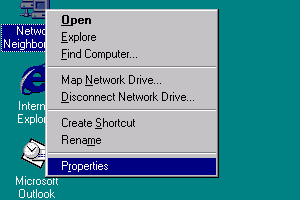
Nous allons d'abord vérifier que l'adresse IP soit correctement paramétrée (voir partie "Configurer notre adresse TCP/IP"). Puis, si le support physique du réseau est Ethernet, nous pouvons sans problèmes passer au point suivant, sinon (par exemple lors d'un support Token Ring) il nous faudra redémarrer la machine afin de valider les changements dans le réseau.
Ensuite, nous pouvons cliquer du bouton droit sur l'icône du voisinage réseau (Network Neighbourhood), et sélectionner "Propriétés".

En cliquant sur le bouton "Modifier" (Change) dans l'onglet Identification, nous pourrons déterminer l'appartenance à un autre groupe de travail (Workgroup) ou à un domaine (Domain).
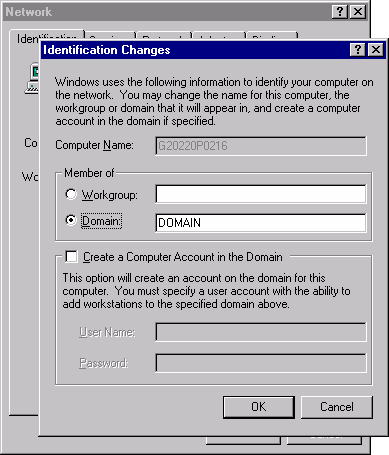
Nous devons cliquer sur la case radio nommée "Domaine" (Domain), et introduire le nom de domaine dans le champ correspondant.
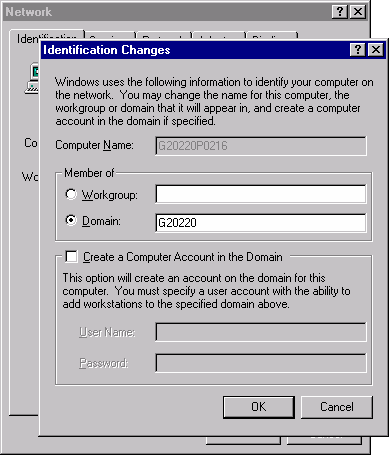
Si nous validons cette fenêtre, comme nous nous sommes authentifiés comme administrateur local de la machine, nous ne sommes pas reconnus comme administrateurs du domaine. Le message d'alerte suivant apparaîtra donc (voir image suivante).
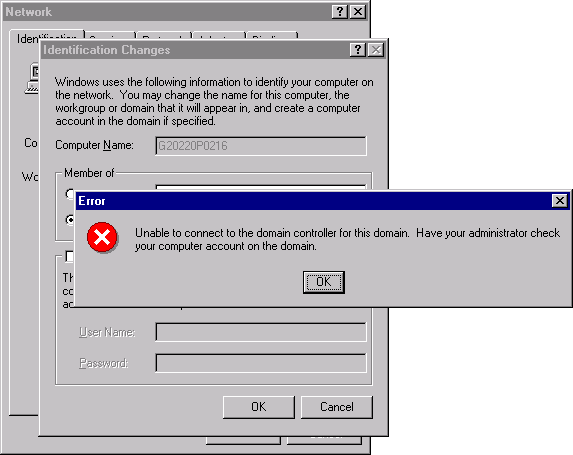
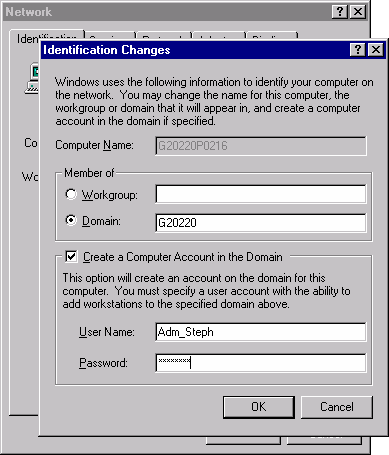
Nous devons donc nous authentifier au niveau du domaine, avec un compte administrateur du domaine.
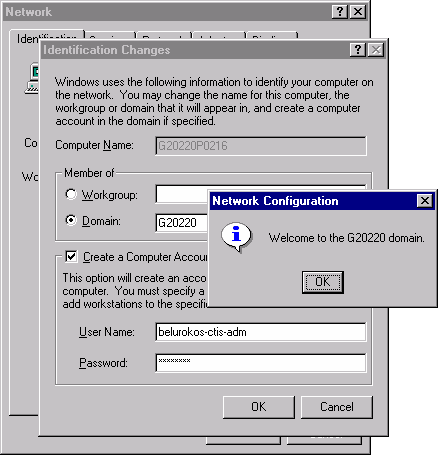
Une boîte nous prévient alors que la machine est authentifiée auprès du domaine.
Nous aurions pu préparer le travail en introduisant préalablement la machine dans le domaine à l'aide du "Server manager for Domain".
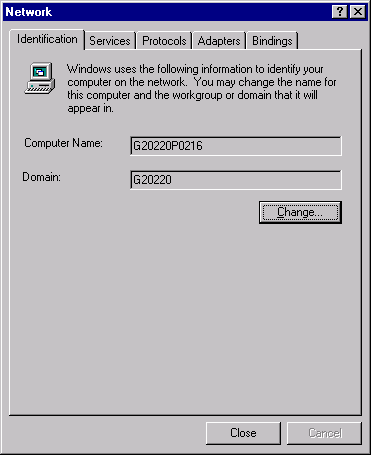
Remarque
Dans cet exemple, le nom de la machine a été attribué avant de l'introduire dans le domaine. Il est clair que si nous tentons de modifier par la suite le nom de la machine, cette dernière ne sera plus identifiée comme appartenant au domaine. Ce genre de petit oubli est fréquent au début, et risque de nous faire perdre pas mal de temps, car NT nécessite le re-démarrage de la machine à chaque opération d'introduction ou de retrait dans le domaine.
English translation
You have asked to visit this site in English. For now, only the interface is translated, but not all the content yet.If you want to help me in translations, your contribution is welcome. All you need to do is register on the site, and send me a message asking me to add you to the group of translators, which will give you the opportunity to translate the pages you want. A link at the bottom of each translated page indicates that you are the translator, and has a link to your profile.
Thank you in advance.
Document created the 19/03/2002, last modified the 07/04/2023
Source of the printed document:https://www.gaudry.be/en/windows-nt-domaine.html
The infobrol is a personal site whose content is my sole responsibility. The text is available under CreativeCommons license (BY-NC-SA). More info on the terms of use and the author.


